Les 3 meilleures façons d'aller rapidement à Windows 10 Desktop
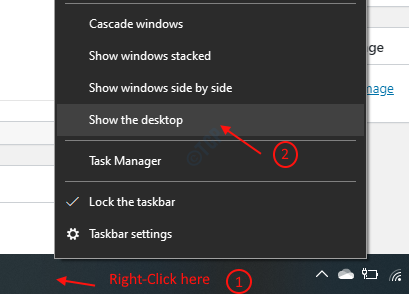
- 4893
- 1313
- Anaïs Charles
Le système d'exploitation Windows de Microsoft est multitâche, ce qui signifie que vous pouvez exécuter de nombreuses applications simultanément. Souvent, nous finissons par exécuter trop d'applications et il est très fastidieux de minimiser chaque application qui s'exécute. Il est donc préférable de se rendre au bureau d'une manière facile et meilleure que de minimiser toutes les applications en cours d'exécution. Ici, dans cet article, nous vous montrerons des moyens faciles d'atteindre le bureau sur Windows 10.
Table des matières
- Comment atteindre le bureau Windows 10 à l'aide de l'icône de la barre des tâches
- Comment se rendre au bureau à l'aide du raccourci clavier
- Comment se rendre au bureau à partir du menu contextuel de la barre des tâches
Comment atteindre le bureau Windows 10 à l'aide de l'icône de la barre des tâches
Déplacez votre curseur de souris vers le coin le plus à droite en bas de l'écran.
Ensuite, cliquez dessus comme indiqué ci-dessous.
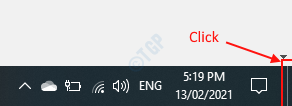
Cela vous amènera à un bureau assez facilement et si vous souhaitez accéder à l'application d'où vous êtes parti, cliquez à nouveau sur la barre des tâches à droite comme indiqué ci-dessus.
Comment se rendre au bureau à l'aide du raccourci clavier
C'est probablement l'une des méthodes les plus faciles pour atteindre le bureau dans Windows 10.
Vous juste pour appuyer sur le Clé du logo Windows + D ensemble pour atteindre le bureau.
Cela minimisera automatiquement toute l'application en cours d'exécution et vous serez au bureau.
Note:- Presse Clé du logo Windows + D Ensemble à nouveau si vous voulez revenir en arrière de l'application d'où vous avez quitté.
Comment se rendre au bureau à partir du menu contextuel de la barre des tâches
Cliquez avec le bouton droit sur la barre des tâches et sélectionnez le «Afficher le bureau» dans le menu contextuel en cliquant dessus comme indiqué dans l'image ci-dessous.
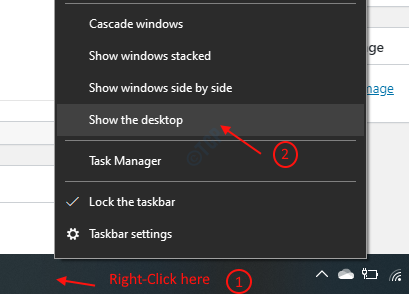
Vous avez atteint le bureau à partir de nombreuses applications exécutées simultanément sans les minimiser toutes.
J'espère que cet article est intéressant. Merci!
- « Comment passer en mode lumière sur Windows 10
- Comment vérifier et activer ActiveX dans Internet Explorer »

